Solução de Problemas com DisplayPort no Windows 10
O DisplayPort é um componente fundamental em computadores, responsável por viabilizar a transmissão de vídeo em alta qualidade entre a fonte e o monitor, ou outros dispositivos de exibição. Além do vídeo, ele também transmite áudio. Apesar de sua função “plug and play”, a complexidade por trás de seu funcionamento pode levar a alguns problemas. Usuários têm reportado dificuldades com o DisplayPort no Windows 10, como a ausência de sinal ao conectar um monitor externo ou incompatibilidades com cabos DisplayPort para HDMI. Se você se encontra nessa situação, este guia oferece soluções para corrigir os problemas de DisplayPort não detectado ou sem sinal no Windows 10.
Causas Comuns do DisplayPort não Funcionar no Windows 10
Existem diversas razões para o DisplayPort não operar corretamente no Windows 10. Algumas das causas mais comuns incluem:
- Problemas na conexão física do DisplayPort.
- Drivers gráficos desatualizados.
- Cabo ou dispositivo danificado.
A partir do entendimento das causas, vamos explorar soluções para esses problemas. Inicialmente, abordaremos métodos básicos de solução de problemas, avançando para soluções mais complexas.
Método 1: Soluções Básicas de Problemas
Sugerimos começar com estas soluções básicas, que costumam resolver problemas de DisplayPort no Windows 10, incluindo falhas com cabos DisplayPort para HDMI.
1. Reinicialize o PC: Reiniciar o computador pode resolver diversos erros menores. Este processo corrige falhas e bugs, além de atualizar o sistema. Consulte nosso guia sobre como reiniciar o PC Windows para obter instruções e verifique se o problema persiste.
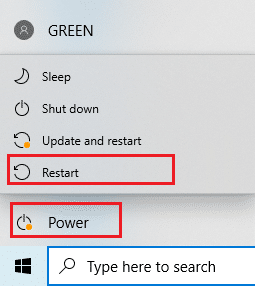
2. Reconecte os Dispositivos: Desconectar e reconectar todos os cabos e dispositivos pode resolver o problema ao redefinir as conexões. Siga estes passos:
- Pressione Alt + F4 e selecione “Desligar”.
- Desconecte o cabo de alimentação do computador.
- Desconecte os cabos do monitor.
- Desconecte o cabo DisplayPort e aguarde alguns minutos.
- Reconecte o cabo de alimentação, os cabos do monitor e o DisplayPort.
- Ligue o computador.
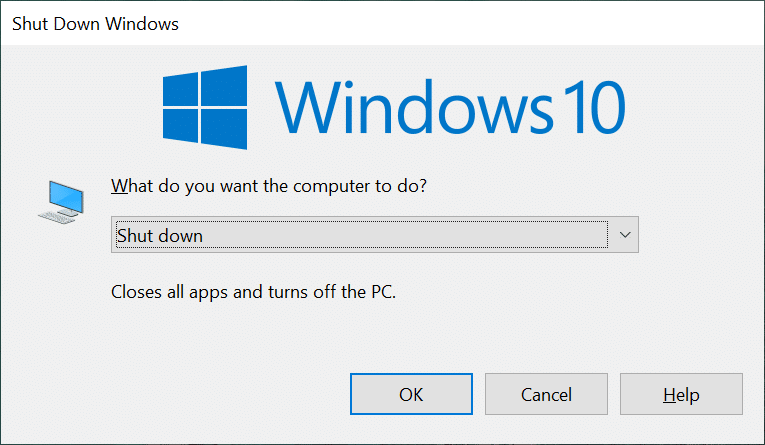


3. Verifique a Conexão DisplayPort: Certifique-se de que o monitor está conectado à porta correta e que a conexão esteja firme. O conector deve estar bem encaixado e não deve se mover.
4. Verifique os Cabos: Examine o cabo DisplayPort em busca de danos. Teste com outro cabo para identificar se o problema está no cabo.

5. Use a Porta Correta do Monitor: PCs geralmente oferecem portas VGA, DVI e HDMI. O monitor deve identificar automaticamente a porta compatível. Se isso não acontecer, selecione a porta manualmente:
- Desconecte o cabo do monitor.
- Conecte a outra porta e verifique.

6. Atualize os Drivers Gráficos: Drivers gráficos incompatíveis ou corrompidos podem causar problemas. Atualize seus drivers seguindo nosso guia sobre como atualizar drivers gráficos no Windows 10.

Caso o problema persista, avance para o próximo método.
Método 2: Ativação Manual do Modo de Projeção
Normalmente, ao conectar um monitor externo, o Windows o detecta automaticamente. No entanto, se a conexão não for detectada, pode ocorrer o problema de DisplayPort sem sinal. Ativar um modo de projeção manualmente pode resolver o problema. Siga estes passos:
- Pressione Windows + P para abrir as opções de projeção.
- No painel, selecione “Estender” para mostrar a área de trabalho nos dois monitores e verifique se o problema persiste.
- Se “Estender” não funcionar, selecione “Somente a segunda tela” para exibir a área de trabalho apenas no monitor externo.
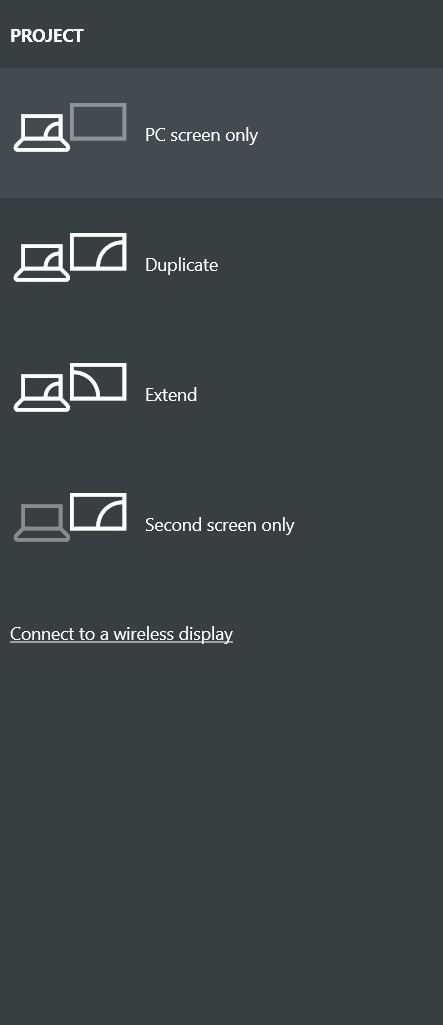
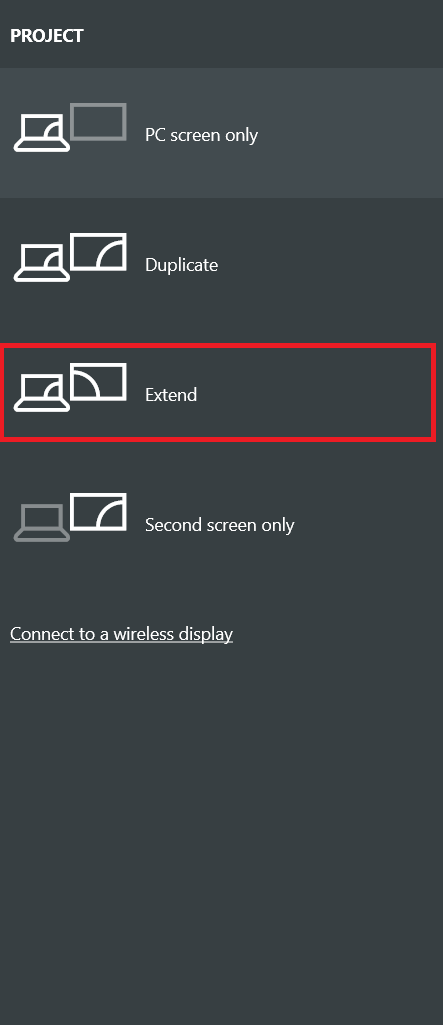
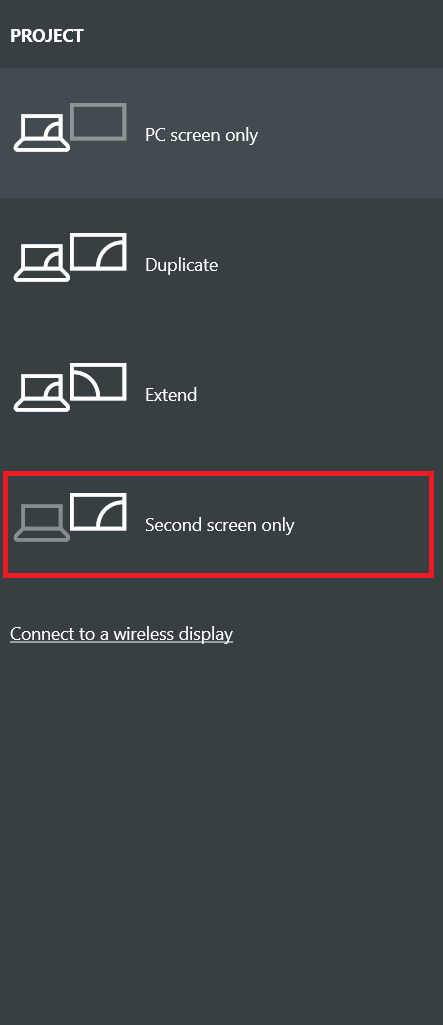
Verifique se o problema do DisplayPort no Windows 10 foi resolvido.
***
Esperamos que este guia tenha sido útil na resolução dos seus problemas com DisplayPort no Windows 10. Compartilhe qual método funcionou melhor para você. Se tiver dúvidas ou sugestões, deixe um comentário.